今回はCoincheckでの取引履歴の確認とデータのダウンロード方法をご紹介します。
Gtaxでの税金計算に必要な取引履歴一覧
Coincheckで取得する必要がある取引履歴は以下のとおりです。
漏れがないように記事を参照し、取得してください。
- 業界標準フォーマット
業界標準フォーマットをダウンロードする方法
まず、Coincheckの取引アカウントにログインしてください。
左側のメニューの画面から、人形マークをクリックし、「取引履歴」をクリックします。
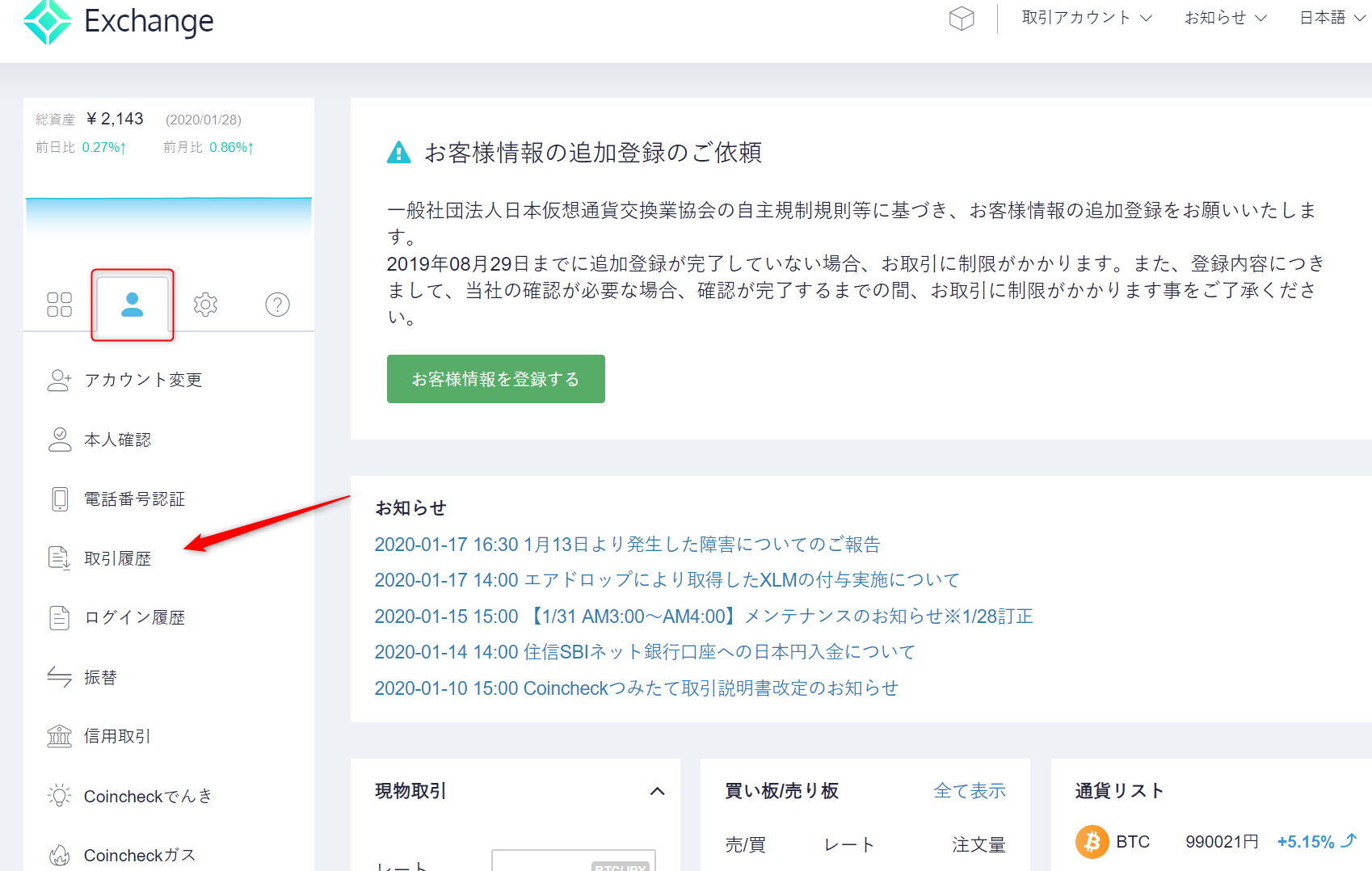
「取引履歴」の画面に移動したら、「業界標準フォーマットはこちら」をクリックします。
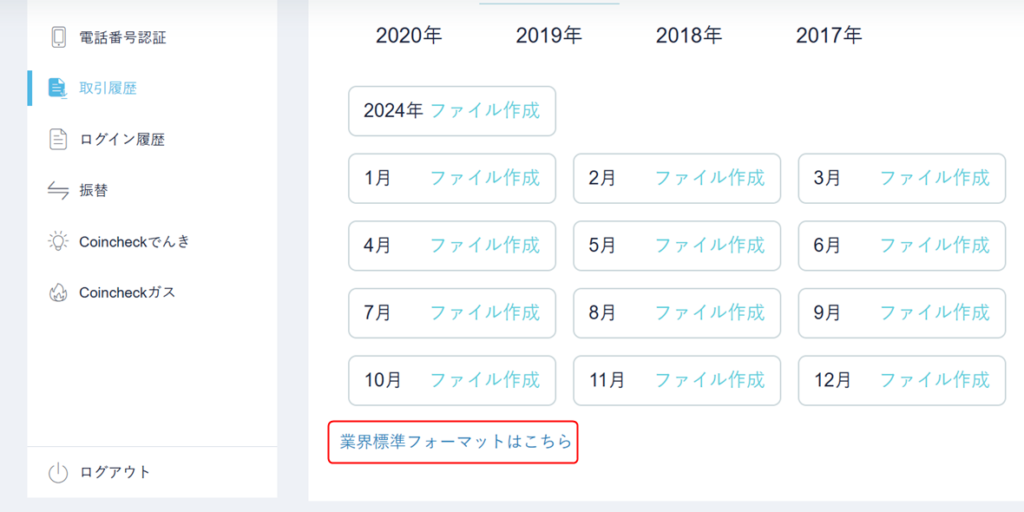
取得したい年度から年間または月次単位の「ファイル作成」をクリックして、取引履歴をダウンロードします。
※zip形式で出力されますので、解凍後にアップロードをお願いいたします。
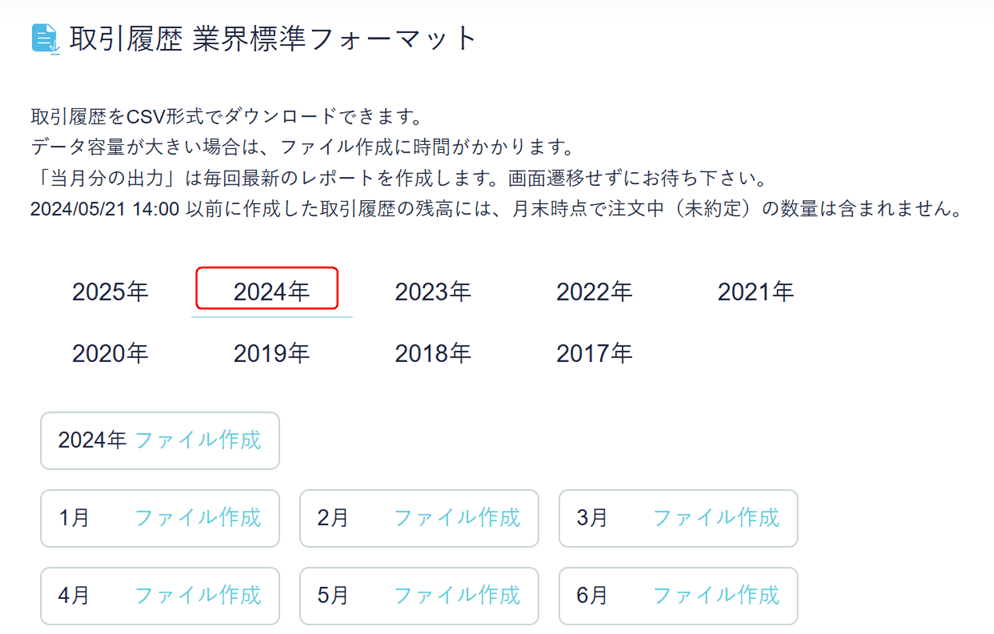
レバレッジ取引履歴をダウンロードする方
レバレッジ取引をしたことのある方は、「取引履歴」の画面の下部にレバレッジ取引の履歴が表示されます。
上の年間取引履歴の取得方法と同様の手順で履歴をダウンロードしてください。
補償で返還された仮想通貨の課税上の取扱い
2018年1月にはコインチェックにおいてXEMが流出しました。
消失した仮想通貨の保有者に対しては補償内容が定められています。
返還された際の課税関係はこちらの記事で解説しておりますので、対象者の方はあわせてご確認ください。
年末の仮想通貨保有数を確認しましょう
損益計算を行った際に「計算上の仮想通貨保有数」と「実際の年末仮想通貨保有数」を照らし合わせることにより計算結果の正確性を検証する方法があります。
この検証を行うことによりデータの不足が無いかなどもチェックできるのでしっかり記録しておきましょう。
まず、取引アカウントにログインして「ウォレット」>「総資産」をクリックしてください。 画像の赤枠で囲まれた部分に各通貨の保有状況が表示されるので年末時点での情報をコピペエクセルなどに貼り付けるか、スクリーンショットなどをして保存しておきましょう。
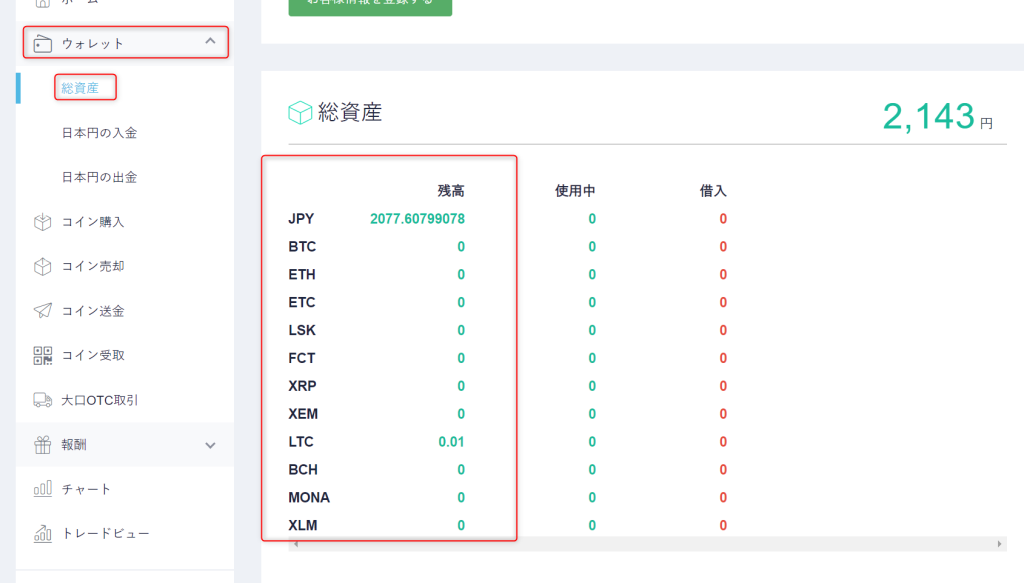
レンディングをしている方は、「貸仮想通貨アカウント」のホーム画面から確認できます。









